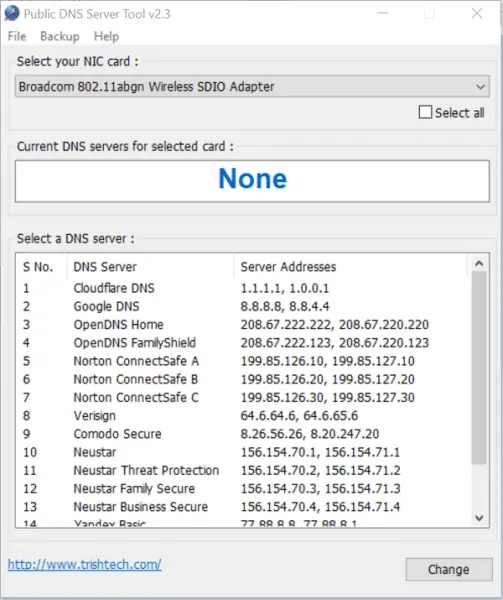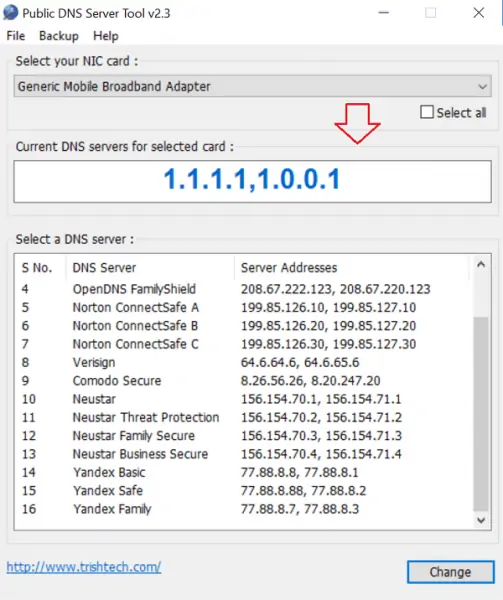یکی از راههای بهبود سرعت اینترنت و همینطور بهبود امنیت وب این است که از سرور DNS امن و شناختهشده استفاده کنیم. سرور DNS نام سایتها را به شناسهی IP تبدیل میکند و لذا اگر سرور DNS امن نباشد، هکر میتواند بازدیدکنندهی وبسایتها را به سرور دیگری هدایت کند. در این صورت نفوذ به سیستم کاربر و آلوده کردن سیستم عامل به ویروس و بدافزار محتمل است.
در این مقاله با چند سرور دیاناس معروف و امن و نرمافزاری برای تغییر دادن ساده و راحت سرور DNS آشنا میشویم. اگر امنیت وبگردی برای شما هم مهم است، سیارهی آیتی را دنبال کنید.
سرور DNS یکی از مفاهیم مهم در شبکه و اینترنت است که قبلاً به معرفی آن پرداختیم:
علاوه بر این به روش تغییر دادن DNS از طریق تنظیمات ویندوز و همینطور در تنظیمات مودم و روتر اشاره کردیم:
اما برای کاربرانی که به دنبال راهکار سادهتری هستند و میخواهند لیستی از سرورهای DNS معروف و عمومی را در اختیار داشته باشند، یک نرمافزار ساده به نام Public DNS Server Tool را توصیه میکنیم.
چگونه از سرورهای DNS عمومی و امن در ویندوز استفاده کنیم؟
سرورهای DNS زیر همگی بسیار معروف هستند و اغلب امنیت بالایی دارند. به عنوان مثال سرویس جدید Cloudflare که سرور DNS امنی با آیپی 1.1.1.1 است را میتوان به کسانی که به امنیت و سرعت بالا میاندیشند توصیه کرد.
- Google Public DNS
- Cloudflare DNS
- Verisign DNS
- OpenDNS
- OpenDNS FamilyShield
- Yandex Basic DNS
- Yandex Safe DNS
- Yandex Family DNS
- Norton ConnectSafe A
- Norton ConnectSafe B
- Norton ConnectSafe C
- Comodo Secure DNS
- Neustar General
- Neustar Threat Protection
- Neustar Family Secure
- Neustar Business Secure
تمام موارد فوق در نرمافزار رایگانی به اسم Public DNS Server Tool در اختیار کاربر قرار میگیرد.
اما چگونه از این نرمافزار استفاده کنیم؟
ابتدا به وبسایت سازنده مراجعه کنید و از صفحهی دانلود نرمافزارها، Public DNS Server Tool را دانلود کنید که به صورت یک فایل زیپ است.
اکنون فایل زیپ را اکسترکت کنید و سپس روی فایل exe دبلکلیک کنید تا نرمافزار اجرا شود. نیازی به نصب کردن نیست و پس از اجرا، لیست سرورهای DNS را مشاهده خواهید کرد.
قبل از تغییر سرور DNS برای جلوگیری از مشکلات عجیب و نادر، با استفاده از منوی Backup از تنظیمات و در واقع آدرس سرور DNS فعلی بکاپ تهیه کنید.
در بالای صفحه از منوی کرکرهای Select your NIC card کارت شبکهی اصلی که از طریق آن به اینترنت دسترسی پیدا میکنید را انتخاب کنید. به عنوان مثال زمانی که از طریق کابل LAN به مودم و اینترنت دسترسی دارید، کارت شبکهی سیمی را انتخاب کنید و زمانی که از طریق وای-فای به اینترنت دسترسی پیدا کردهاید، کارت شبکه بیسیم را انتخاب کنید.
پس از انتخاب کارت شبکه، در کادر Current DNS servers for selected card آدرس سرور DNS فعلی را مشاهده خواهید کرد. در صورت نیاز به تغییر سرور DNS مرحلهی بعدی را انجام دهید.
روی یکی از سرورهای DNS لیست پایین پنجرهی نرمافزار کلیک کنید.
روی دکمهی Change پایین لیست کلیک کنید.
اگر پس از تغییر سرور DNS متوجه شدهاید که همچنان از سرور قبلی استفاده میشود، با Ctrl + F5 کش مرورگر را خالی کرده و سایت را از نو بارگذاری کنید.
گاهی مواقع شناسهی IP سایتها در کش DNS سیستم عامل ذخیره شده است و نیاز به پاکسازی عمیقتر وجود دارد که قبلاً به روش کار پرداختیم:
thewindowsclubسیارهی آیتی